ども、多摩川乱歩(@tamagawa2525)です。

今回はAviUtlで、
動画ファイルの読み込みに失敗しました
ファイルが見つかりませんでした
というエラーダイアログが表示され、動画が読み込めない場合のトラブルシューティングについて解説します。
「動画ファイルの読み込みに失敗しました ファイルが見つかりませんでした」が表示される原因
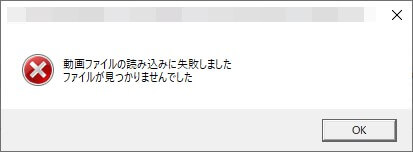
AviUtlで動画を読み込もうとした際に、「動画ファイルの読み込みに失敗しました ファイルが見つかりませんでした」というエラーダイアログが出る場合があります。
動画だけでなく音声ファイル、画像ファイルなども同様です。
このエラーダイアログが表示される主な原因としては、以下の3つが考えられます。
- ファイル名に、認識できない特殊文字が含まれてしまっている
- 読み込もうとしているファイル名が長過ぎる
- Macなど、Windows以外で命名されたファイルを読み込もうとしている
後述しますが、どの原因でも「ファイル名を英数字に変更する」ことで解決できます。
ファイル名に、認識できない特殊文字が含まれてしまっている
「@」や「〜」や「™」などの環境依存文字(機種依存文字)や、絵文字などをファイル名に使っている場合、AviUtlがファイルを正常に認識できず読み込めないことがあります。
読み込もうとしているファイル名が長過ぎる
上記のように特殊な文字を使っていない場合でも、ファイル名が極端に長い場合は同様のエラーが出る可能性があります。
Macなど、Windows以外で命名されたファイルを読み込もうとしている
- 特殊文字も使っていない
- ファイル名も長過ぎることはない
という場合でも同様のエラーダイアログが表示される可能性があります。
この場合の多くは、Macなどの別OSから共有されたファイルを読み込もうとしている時などが該当します。
これはMacではファイルを圧縮する際、ファイル名を「utf-8」という形式ででエンコードするのに対し、Windowsではファイル名を「Shift_JIS」でエンコードするという違いによって発生するもので、ファイル名が文字化けしていたり、文字化けせずともAviUtlで読み込めないケースがあります。

例えば↑画像左側の「サウンドチェック.m4v」はMacからzipで共有されたファイルです。ファイル名に問題はなさそうに見えますが、こちらはAviUtlで読み込むことができません。
同じファイルをリネームし「sound-check.m4v」と英数字のみの名前に変更したところ、無事にAviUtlで読み込むことができました。
「動画ファイルの読み込みに失敗しました ファイルが見つかりませんでした」エラーの対処方法
結論:読み込むファイル名を英数字のみに変更する
ちょいちょい先述していましたが、「動画ファイルの読み込みに失敗しました ファイルが見つかりませんでした」というエラーダイアログの対処方法としてはファイル名のリネームでOKです。
日本語のファイル名でも基本的には問題ないはずですが、英数字のみにしていた方がまあイレギュラーが起こりにくいため無難です。
それでもファイルが読み込めない場合は、別の原因が絡んでいる可能性があります。以下の記事で詳しく解説しているので、お困りの方はチェックしてみてください。
関連記事:【AviUtl】ファイルを読み込めない時に確認すべきポイントと対処方法
まとめ
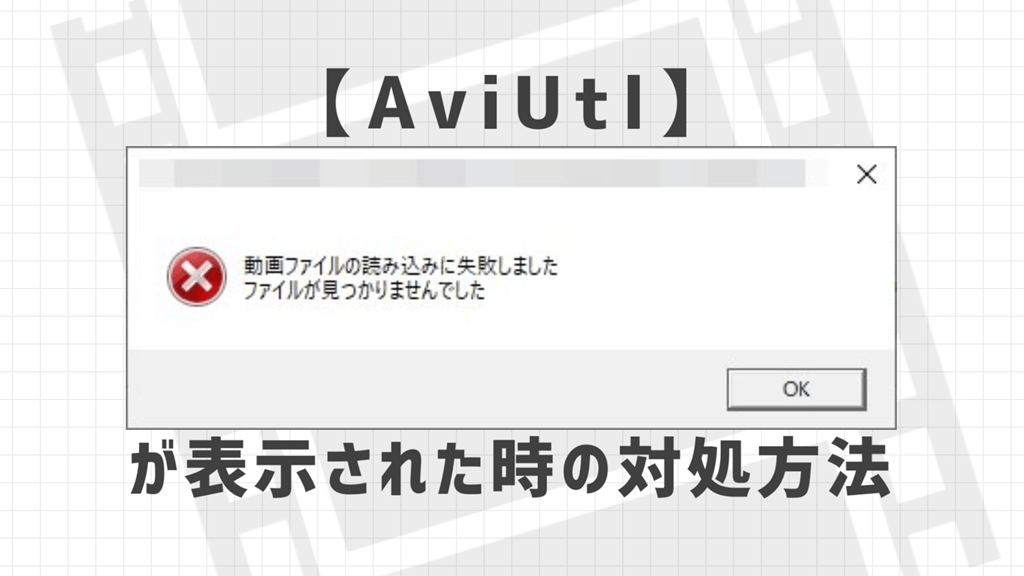
今回はAviUtlで、
動画ファイルの読み込みに失敗しました
ファイルが見つかりませんでした
というエラーダイアログが表示され、動画が読み込めない場合のトラブルシューティングについて解説しました。
- 読み込もうとしているファイル名に問題があることが主な原因
- 英数字のみのファイル名に変更しよう
当ブログでは他にもAviUtlの便利な使い方や、動画編集未経験から一気にステップアップできるオススメ書籍を紹介しています。
TwitterやYouTubeでも動画制作やゲーム実況に関する発信をしています。
当ブログは個人にて運営を行っており、読者の皆様のご協力で継続できております。大変厚かましいお願いではございますが、
- 当ブログの情報が少しでも参考になった
- 問題解決の役に立った
- あけたまの活動を応援してやっても良い
とお考えになりましたら、お力添えを頂けますと幸いです。
今回はここまで!
次回もよろしく!



















AviUtlで動画ファイルを読み込もうとしたら↑みたいなエラーが出て読み込めない!何で!?